Bueno, en esta entrada posteare como instalar correctamente las camaras de labtec en windows seven,ya que anduve en varios sitios y solo encontre cosas como esta:
"He instalado el Windows 7 en mi pc, funciona todo bien menos la webcam, tengo una LABTEC WEB CAM PRO y no encuentro drivers para el win7, a ver si alguien me puede decir donde conseguirlos,
Gracias"
y muchas "posibles" soluciones que no me sirvieron y algunos links a paginas en ingles.
Bueno manos a la obra:
1. Instalar los drivers oficiales de la camara se encuentran ACA
En caso de tenerlos instalados proceder primero a eliminar todo por completo y limpiar el registro con un programa como ccleaner o similar.y empezar la instalacion en limpio.
2.Una vez empezada la instalación llegaran a este paso:
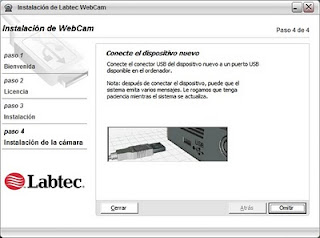
donde pide que conectemos nuestra camara web,obviamente la conectamos,ahi saltara el aviso que windows esta instalando los drivers. pero sin exito, dira que los drivers no se encontraron o que el dispositivo es desconocido.
aqui empezamos con el truco:
Vamos a "Equipo" el equivalente de MI PC y damos click derecho y elegimos la opcion administrar, en la ventana que nos sale, elegimos administrador de dispositivos y hacemos doble click sobre esa opcion y nos aparecera la siguiente ventana:
 Donde podremos ver que nos aparece el dispositivo desconocido.
Donde podremos ver que nos aparece el dispositivo desconocido.
3.aqui seleccionamos la opcion resalta,damos click derecho, y elegimos la opcion actualizar software de controlador. nos saldrá una pantalla como esta:
 damos click en la opcion resaltada con rojo que dice "Buscar software controlador en el equipo"
damos click en la opcion resaltada con rojo que dice "Buscar software controlador en el equipo"
luego nos saldra la siguiente ventana:

donde buscaremos la siguiente ruta: C:\Program Files\Labtec\WebCamWebInstall\Drivers
puede depender de acuerdo al idioma de tu windows. y luego clickaremos la opcion de abajo marcada en rojo (ojo no presionar el boton siguiente)
aparecera esta ventana:

Aqui seleccionen "Dispositivo de imagen" y click en siguiente.
Les aparecerá esta ventana donde podran elegir la marca y el modelo de sus cams, en este caso seria labtec y el modelo depende del que ustedes tengan, yo lo probe con labtec webcam.
 Una vez ubicada su cam, dan click en siguiente. tal vez les salga algun aviso solo den click en continuar o aceptar,entonces empieza el proceso y una vez finalizado tendrian una ventana asi.
Una vez ubicada su cam, dan click en siguiente. tal vez les salga algun aviso solo den click en continuar o aceptar,entonces empieza el proceso y una vez finalizado tendrian una ventana asi.

Dan click en cerrar y ya verifican en el administrador de dispositivos que su camara haya sido instalada satisfactoriamente.
 Como pueden ver ya me reconocio la cam :)
Como pueden ver ya me reconocio la cam :)
4.Procedan a conectar su camara a un puerto usb, y el proceso de instalacion debera empezar a continuar. una vez instalado todo,reinician si pide reinicio y ejecutar las respectivas pruebas de audio y video que el software de la camara nos ofrece en la primera ejecución.
y ya tendremos nuestra cam funcionando 100%
 Recomiendo descargar drivers de windows vista y ejecutarlo en modo de compatibilidad,en caso de no estar disponible para tu modelo el de xp vale,recuerda ponerlo en modo de compatibilidad y ejecuta la instalacion con permisos de administrador.
Recomiendo descargar drivers de windows vista y ejecutarlo en modo de compatibilidad,en caso de no estar disponible para tu modelo el de xp vale,recuerda ponerlo en modo de compatibilidad y ejecuta la instalacion con permisos de administrador.
Eso es todo espero que les sirva.
Salu2
"He instalado el Windows 7 en mi pc, funciona todo bien menos la webcam, tengo una LABTEC WEB CAM PRO y no encuentro drivers para el win7, a ver si alguien me puede decir donde conseguirlos,
Gracias"
y muchas "posibles" soluciones que no me sirvieron y algunos links a paginas en ingles.
Bueno manos a la obra:
1. Instalar los drivers oficiales de la camara se encuentran ACA
En caso de tenerlos instalados proceder primero a eliminar todo por completo y limpiar el registro con un programa como ccleaner o similar.y empezar la instalacion en limpio.
2.Una vez empezada la instalación llegaran a este paso:
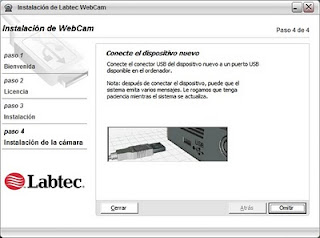
donde pide que conectemos nuestra camara web,obviamente la conectamos,ahi saltara el aviso que windows esta instalando los drivers. pero sin exito, dira que los drivers no se encontraron o que el dispositivo es desconocido.
aqui empezamos con el truco:
Vamos a "Equipo" el equivalente de MI PC y damos click derecho y elegimos la opcion administrar, en la ventana que nos sale, elegimos administrador de dispositivos y hacemos doble click sobre esa opcion y nos aparecera la siguiente ventana:
 Donde podremos ver que nos aparece el dispositivo desconocido.
Donde podremos ver que nos aparece el dispositivo desconocido.3.aqui seleccionamos la opcion resalta,damos click derecho, y elegimos la opcion actualizar software de controlador. nos saldrá una pantalla como esta:
 damos click en la opcion resaltada con rojo que dice "Buscar software controlador en el equipo"
damos click en la opcion resaltada con rojo que dice "Buscar software controlador en el equipo"luego nos saldra la siguiente ventana:

donde buscaremos la siguiente ruta: C:\Program Files\Labtec\WebCamWebInstall\Drivers
puede depender de acuerdo al idioma de tu windows. y luego clickaremos la opcion de abajo marcada en rojo (ojo no presionar el boton siguiente)
aparecera esta ventana:

Aqui seleccionen "Dispositivo de imagen" y click en siguiente.
Les aparecerá esta ventana donde podran elegir la marca y el modelo de sus cams, en este caso seria labtec y el modelo depende del que ustedes tengan, yo lo probe con labtec webcam.
 Una vez ubicada su cam, dan click en siguiente. tal vez les salga algun aviso solo den click en continuar o aceptar,entonces empieza el proceso y una vez finalizado tendrian una ventana asi.
Una vez ubicada su cam, dan click en siguiente. tal vez les salga algun aviso solo den click en continuar o aceptar,entonces empieza el proceso y una vez finalizado tendrian una ventana asi.
Dan click en cerrar y ya verifican en el administrador de dispositivos que su camara haya sido instalada satisfactoriamente.
 Como pueden ver ya me reconocio la cam :)
Como pueden ver ya me reconocio la cam :)4.Procedan a conectar su camara a un puerto usb, y el proceso de instalacion debera empezar a continuar. una vez instalado todo,reinician si pide reinicio y ejecutar las respectivas pruebas de audio y video que el software de la camara nos ofrece en la primera ejecución.
y ya tendremos nuestra cam funcionando 100%
 Recomiendo descargar drivers de windows vista y ejecutarlo en modo de compatibilidad,en caso de no estar disponible para tu modelo el de xp vale,recuerda ponerlo en modo de compatibilidad y ejecuta la instalacion con permisos de administrador.
Recomiendo descargar drivers de windows vista y ejecutarlo en modo de compatibilidad,en caso de no estar disponible para tu modelo el de xp vale,recuerda ponerlo en modo de compatibilidad y ejecuta la instalacion con permisos de administrador.Eso es todo espero que les sirva.
Salu2
la verdad es que todo me sale,hasta que llego a la ventana donde tengo que buscar la marca y modelo de mi webcam,una labtec pro (creo) y la marca labtec no me sale por ningun sitio,despues de la marca kiocera me aparece lexmark y no me aparece labtec,si alguien pudiese resolverme este gran dilema... El SO es W 7 professional.
ResponderEliminarGracias por la ayuda.
que raro tanny por que a mi si me aparecio, yo uso windows 7 ultimate, tu windows es lite o algo asi?
ResponderEliminarGracias!
ResponderEliminarLos pasos me fueron útiles.
Tengo win 7 ultimate y funciona perfecto.
A mí tampoco me sale la marca Labtec en dispositivos de imagen y tengo Win 7 Ultimate
ResponderEliminarHola, no estaba Labtec del lado izquierdo pero si como Logitec y a la derecha me aparecio Labtec WebCam.. pero instala y el programa no activa la camara... No me funciono... :(
ResponderEliminarGracias por tu post, tube un momento de luz.. Suerte para quienes les funciono.. Tal vez sea por que mi SO es W7 x64 Ultimate y mi webcam no es la pro, sino la generica de abajo del todo en la lista de imagenes.. je je...
Gracias y saludos
Tanny, a mi me pasó lo mismo (no me aparecía labtec en la lista) pero pude solucionarlo cambiando un paso anterior: en la ruta que le das para buscar después de selecionar drivers, seleccioné la carpeta x32 y funcionó, le di a aceptar y me instaló automáticamente los drivers de la labtec pro. (Imagino que esto ocurrió pq mi OS es de 32 bits, no sé cual será el tuyo pero inténtalo por ahí)
ResponderEliminar@ Jaime: Buena info amigo, la añadire al post.
ResponderEliminarHey amigos solucion del Windows 7 64bits sigan todos los pasas hasta la ubicacion del archivo de la cam q este seria C:\Program Files (x86)\Labtec\WebCamWebInstall\Drivers\x64\WIM64 <----- este ultimo ponganlo, pero ahora no se vayan a elegir en la lista de controladores simplemente denle siguiente y listo espero les sea de ayuda ^_^
ResponderEliminarYo hice todo lo que dijiste, pero aunque me reconoce la CAM, en el administrador de dispositivos, luego no funciona. Pongo el programa y me dice: La cam está siendo utilizada por otro programa (cosa que es mentira, porque no tengo ningún programa más abierto)
ResponderEliminar¿Qué puedo hacer?
Gracias. Mi modelo de webcam es el mismo que el tuyo, labtec webcam a secas.
Intenta borrando los controladores,luego reinicias en modo seguro y los instalas y vuelves y reinicias
EliminarHola. Pues no me deja desinstalar el Controlador de Labtec Webcam, se queda colgado el PC, tanto en modo seguro como en modo "normal".
EliminarY por más que lo intento, me sigue poniendo que la webcam está siendo usada por otro programa y no funciona :(
¿alguna otra ayuda por favor?
Gracias!
Proba con esto
Eliminarhttp://www.forospyware.com/t321829.html
Y recorda limpiar el registro de tu pc con un programa como el ccleaner y pasar el antivirus :)